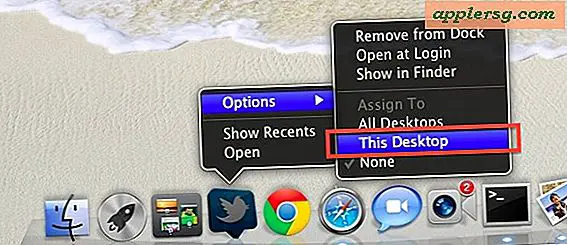Så här minskar du "System" Storage Size på iPhone eller iPad

Om du någonsin har besökt iOS-lagringsavsnittet Inställningar-app på en iPhone eller iPad kanske du har märkt att "System" -lagringsdelen är ibland ganska stor och kan ta upp en betydande mängd lagringskapacitet. För extra stora lagringsenheter kan detta inte vara en stor sak, men om du har "System" som tar upp 16 GB lagring på en 32 GB-enhet är det uppenbarligen en lagringsbörda som påverkar total enhetskapacitet, vilket potentiellt hindrar andra användningar av enheten på grund av att den inte kan ladda ner appar, spel, media eller andra saker till enheten. Därför kan det vara önskvärt att reducera en stor "System" -lagringssektion av iOS-enheter.
Den här tipsen kommer att täcka ett lite knäppt sätt för att minska den totala storleken på "System" -lagring som finns i lagringsinställningarna för en iPad eller iPhone.
Kontrollera nuvarande "System" Lagringsstorlek i IOS
Innan du går vidare kanske du vill få en uppfattning om hur stor din nuvarande "System" -lagring är innan du försöker minska kapaciteten, så får du en referenspunkt att arbeta med. Du kan kontrollera systemlagringsstorlek genom att göra följande:
- Öppna appen "Inställningar" på iPhone eller iPad och gå till "Allmänt"
- Välj "iPhone Storage" eller "iPad Storage"
- Vänta på att lagringsanvändningen ska beräknas och rulla hela vägen till botten av lagringsskärmen för att hitta "System" och dess totala lagringskapacitet
Systemet kan vara väldigt olika storlekar, ibland är det 7 GB eller så, men det kan också enkelt vara 10 GB, 15 GB eller till och med 25 GHz eller större, ofta även på samma enhetstyp. Den till synes slumpmässiga men betydande lagringsanvändningen gör "System" lite som "Other" -lagret, som länge har frustrerat vissa användare genom att konsumera enhetslagring i IOS.
Nu när du vet hur stor din "System" -lagring är från början, låt oss se över processen som kan bidra till att minska lagringsstorleken.
Så här krymper du "System" -lagringen på iPhone eller iPad
För att använda det här tricket för att minska kapacitetsstorleken "System" för din iPhone-lagring eller iPad-lagring behöver du iOS-enheten, en dator med iTunes och en USB-kabel för att ansluta enheten till datorn. Om du har allt detta, är resten anmärkningsvärt enkelt.
- Öppna iTunes på datorn, det kan vara en Mac eller Windows-dator
- Anslut USB-kabeln till datorn och anslut sedan iPhone eller iPad till den USB-kabeln
- Lås upp iPhone eller iPad genom att ange enhetens lösenord - om du aldrig har anslutit den till datorn innan du måste "lita på" datorn när popupen visas
- Lämna iPhone eller iPad ansluten till datorn med iTunes öppna i några minuter, du behöver inte synkronisera eller bara låta det sitta
- Starta appen "Inställningar" och gå till "Allmänt" och till "Förvaring" av enheten, rulla hela vägen ner för att se "System", det borde ha omräknat och ofta (men inte alltid) minskat i storlek betydligt
- Koppla ur iPhone eller iPad från datorn och USB-kabeln och njut av ditt nya fria lagringsutrymme

Varför detta fungerar är inte helt klart, men förmodligen när du ansluter en iPhone eller iPad till en dator och öppnar iTunes, utför den någon form av underhåll eller uppgraderingsbeteende som dumper kachor och tempfiler från iOS-systemet, kanske förberedelse för en säkerhetskopia till iTunes, och när den är klar kan den frigöra en anmärkningsvärd mängd lagringskapacitet på enheten.
I de skärmdumpar som visas här kunde jag frigöra över 5 GB lagringsutrymme på en iPhone genom att bara ansluta den till en dator med iTunes och låta den sitta i två minuter medan den låsts upp. På en iPad kunde jag frigöra 2 GB med samma åtgärd.
Denna metod garanteras dock inte, och på en iPhone X med en jätte 25, 6 GB systemstorlek frigjordes den bara mindre än 1 GB. Vissa användare kan rapportera mer dramatiska förändringar i storleken på "System" men det verkar inte vara mycket rim eller orsak, om du har några hunches, dela dem i kommentarerna nedan.

Vad är "System" -lagring ändå?
Avsnittet "System" i iPhone eller iPad Storage är troligen ganska bokstavligt, det är systemprogramvaran. Det inkluderar iOS i sig, vilket är kärnoperativsystemet som körs på iPhone eller iPad, inklusive alla systemfunktioner, systemapp, och förmodligen andra systemkomponenter som cache, tempfiler och andra underlag i iOS-operativsystemet.
Den ofta slumpmässiga och allmänt varierande lagringsförbrukningsstorleken för "System" -delen i IOS Storage är som om den slarviga "Andra" -lagringsdelen av iOS-enheter, som fortfarande finns upptagen i lagringsdelen i inställningsappen, men det verkar som om "System" finns nu i avsnittet "Övrigt".

Ett annat alternativ som konsekvent krymper ner iOS "System" -lagring är mycket mer dramatisk; radera enheten, sätt sedan om iOS och återställ från säkerhetskopian. Självfallet är det dock ett betydande åtagande, så det borde inte vara en första utväg för någon. På samma sätt kan återställandet av iOS vanligtvis minska "Andra" -kapaciteten på en iPhone eller iPad.
Allmänna IOS-lagringstips
En av de största klagomålen iPhone och iPad-användare har ofta relaterat till otillräckligt lagringsutrymme på sina enheter (tillsammans med iCloud, men det är ett annat ämne), särskilt på mindre modeller med 16 GB och 32 GB, men även med 64 GB, 128 GB och 256 GB-enheter, beroende på hur mycket saker finns där.
Om du försöker frigöra "System" -utrymme för att minska den allmänna lagringsanvändningen på iPhone eller iPad kan du också vara intresserad av att lära dig hur du tar bort och tar bort "Annan" lagring på en iPhone eller iPad, tillsammans med att ta bort " Dokument och data "från iOS-appar. Andra användbara tips för att frigöra lagringskapacitet på iOS-enheter inkluderar att ladda ner appar från iOS som är oanvända, raderar oanvända appar, vilket möjliggör automatisk avlastning av oanvända appar och fokuserar på att rensa "Dokument och data" från appar på iPhone eller iPad speciellt med appar som Instagram som har stora cacher som tar upp lagring på iPhone.
Fungerade detta trick för dig att minska ditt "System" -utrymme på en iPhone eller iPad? Har du några andra användbara knep för att minska märkligt stora system- eller andra lagringskapaciteter på iOS-enheter? Dela dina erfarenheter i kommentarerna nedan!